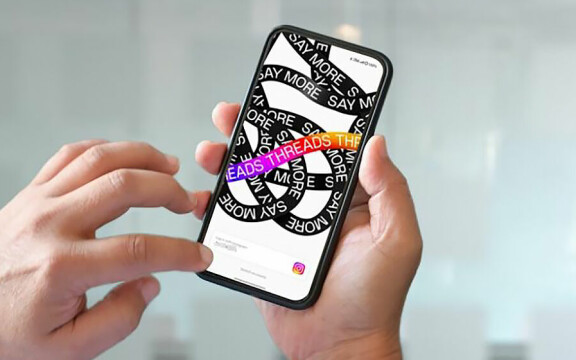-
PLUS
Vad hände med Samsungs samtalsinspelning och 8 andra frågor: Vi svarar
-
PLUS
8 smarta tips för Google Foto – Ta kontroll över bilderna i påsk
-
PLUS
Krönika: Nej AI, jag vill inte vara din kompis eller partner
-
PLUS
Kommentar: Hindren som stoppar Tre
-
PLUS
Tips: 8 knep till Googles anteckningsapp Keep
-
PLUS
Apple Intelligence påminner mig om något betydligt bättre
-
PLUS
Mobils stora guide till Apple Intelligence i Iphone
-
PLUS
Krönika: Mobiltillverkare för första gången, igen
-
PLUS
11 tips: Google-appen som kan mycket mer än du tror
-
PLUS
Krönika: Google är bra på gratis men usla på att ta betalt
Mer än bara användargränssnitt
Tips: 18 funktioner som är unika för Samsung (Del 1)
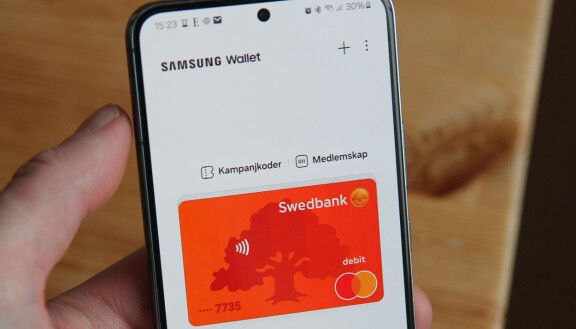
Vad får du om du väljer en Samsungmobil framför en mobil från en annan Androidtillverkare? En hel del.
Begreppet operativsystem används rätt slarvigt i Androidvärlden. Generellt kan man dela upp det i själva operativsystemet (förkortat OS), det vill säga Android, och som Google helt och hållet står för, och användargränssnittet (förkortat UI för user interface), som Google också gör men det står fritt för tillverkarna att byta ut mot ett eget. Många tillverkare kallar även användargränssnittet för operativsystem, och när till exempel Xiaomi säger att de har ett nytt operativsystem som heter HyperOS menar de i själva verket ett nytt användargränssnitt till Android.
När det gäller Samsungs användargränssnitt till Android kallas det One UI, och är uppe i version 6.1 i de nya Galaxy S24-mobilerna. Här blandar man inte ihop system och gränssnitt, men om det är någon som kunde göra anspråk på att baka om Android till ett eget operativsystem så är det just Samsung. Där många Androidtillverkare nöjer sig med att stuva om bland menyerna eller trimma grafiska övergångar adderar Samsung hela funktionspaket som du inte hittar i andra tillverkares Androidmobiler.
Det är på gott och på ont, en del funktioner ligger som dubbletter till Googles motsvarande funktioner som också finns där, och det blir många Samsung-appar som ligger och skvalpar i systemet som man kanske inte vet vad de är bra för. Andra Samsung-appar finns där men är dolda, så att du måste söka efter dem i app-katalogen för att de ska bli synliga. Det kan vara värt att göra en genomgång av vad Samsung tillför, och vad man kanske går miste om ifall man väljer en annan Androidtillverkare.
Det är svårt att dra en exakt gräns för vad som kan räknas som en funktion till en sån här genomgång, som därför blir en smula godtycklig, men tanken är att du dels ska lära känna de större funktionsblock som Samsung tillverkar, dels förstår vad de olika Samsung-apparna i appkatalogen gör.
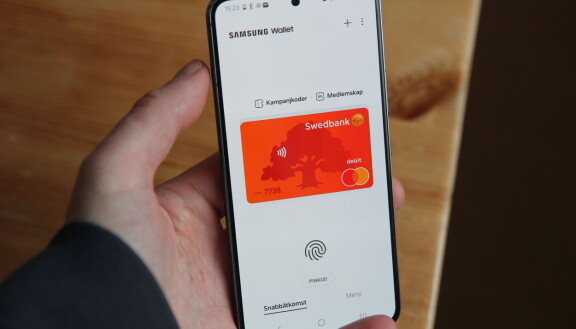
Samsung Wallet
Googles motsvarighet: Google Wallet
Samsung Wallet hette tidigare Samsung Pay, men man bytte namn på tjänsten dels för att markera att det finns fler funktioner än betalningar, dels för att Google bytte namn på sin motsvarande tjänst.
Först och främst är det ändå ett sätt att blippa sina betalningar med mobilen. Du lägger in ditt bankkort i mobilen, och sedan kan du använda din mobil som alternativ till betalkort i butiker. Det fungerar så att det skapas ett virtuellt kort i din mobil som godkänts av din bank och har ett eget kortnummer, detta för att förhindra att ditt kortnummer ska läcka ut.
Mobilens NFC-krets kan lika gärna användas till andra funktioner där man använder kontaktlös identifiering och det är därför man numera kallar det wallet. Du kan lägga in även medlemskort, och för vissa bilmärken kan du använda mobilen som bilnyckel. Men för oss svenskar är stödet för dessa extrafunktioner fortfarande smalt och det är betalningar som är huvudnumret.
Skillnader mot Google Wallet: Google Wallet har liknande funktionsuppsättning, men där Samsung Wallet stödjer nästan alla svenska banker har Google Wallet luckor, och kan till exempel inte användas med bankkort från SEB, Handelsbanken eller Ica Banken.
Google Wallet är aktivt så fort din mobil är upplåst, och du behöver inte öppna någon speciell app, bara blippa mobilen mot en läsare när den är upplåst. Det gör funktionen smidig, men säkerheten är beroende av hur du hanterar din låsskärm. Den som kan låsa upp din telefon kan också betala med den.
Samsung Pay kräver att du sveper upp från telefonens nederkant för att aktivera, och för att starta en betalning behöver du identifiera dig med en särskild pin-kod eller ett fingeravtryck. Det gör det lite krångligare att utföra en betalning, men betydligt svårare för någon annan att betala med din mobil.
Samsung Pass
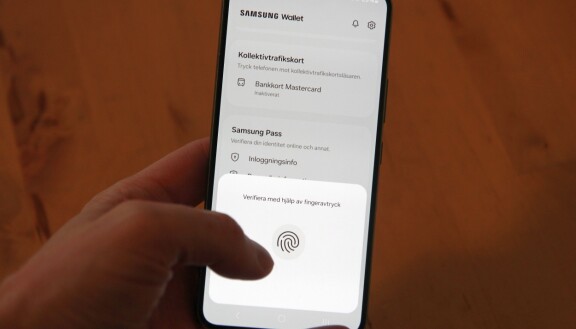
Googles motsvarighet: Google Password Manager
Samsung Pass är Samsungs lösenordshanterare, eller kanske snarare inloggningshanterare. Dina användarnamn och lösenord sparas här, främst för appar som kräver inloggning, men använder du Samsungs webbläsare sparas även inloggningar till webbsidor.
De flesta loggar nog in i en app en gång och förblir sedan inloggade, så funktionen kommer som mest till användning när du byter telefon. Då kan du föra över din inloggningsinformation från en Samsung-mobil till en annan. Men observera att du först måste gå in i inställningarna till Samsung Pass och slå på synkronisering av inloggningar, då detta är avstängt som förval.
Om du har synkroniserat dina inloggningar kan du när du öppnar en app eller webbsida där du tidigare valt att spara inloggningen identifiera dig med hjälp av ditt fingeravtryck eller pin-kod.
Samsung Pass är en separat funktion men du hittar inställningarna och sparade inloggningar under Samsung Wallet.
Skillnader mot Google Password Manager: Googles egen funktion Password Manager fungerar på motsvarande sätt, men när det gäller inloggningar på webben men då för webbläsaren Chrome. Liksom Samsung Pass fungerar det inte med andra webbläsare.
Den främsta skillnaden är annars att Googles sparade lösenord låter dig logga in utan ytterligare verifiering om du är inloggad på ditt Google-konto i mobilen. Samsung Pass har alltså här ett lager säkerhet mot oönskade inloggningar som Google saknar.
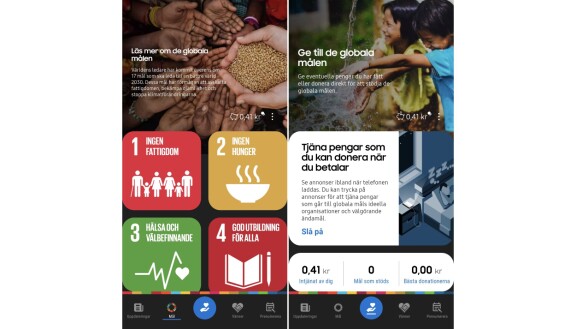
Global Goals
Googles motsvarighet: Ingen
FN har fastställt 17 stycken globala mål för att göra planeten till en bättre plats. Målen berör allt från fattigdom och hunger till att bevara ekosystem och bekämpa klimatförändringar. Appen Global Goals är ett sätt för dig att donera pengar till detta ändamål. Huvudsakligen sker det genom att pengar för annonsvisningar doneras till de globala målen. Du kan då slå på så att mobilen visar reklam när den laddas och pengarna för detta doneras. Du kan även välja att donera mer på egen hand och utmana dina vänner, och det finns olika inställningar du kan göra för att göra dina annonsvisningar mer värda.
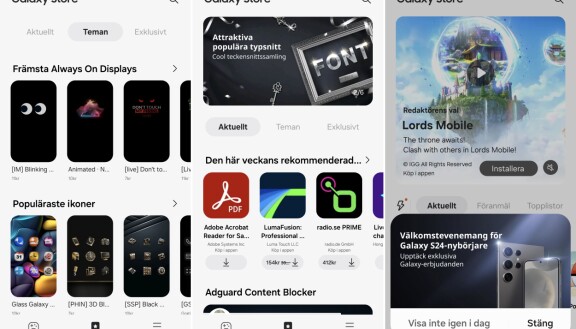
Galaxy Store
Googles motsvarighet: Play Store
Samsungs egen appbutik Galaxy Store innebär flera fördelar för Samsung. De får till exempel bättre kontroll över sina egna appar och att de hålls uppdaterade på Samsung-mobilerna, och för appar och spel som kostar pengar får Samsung sin del av kakan istället för Google.
För dig som användare är nyttan av att ha två olika appbutiker mer oklar. Det kan förekomma en del spel och andra appar som bara finns i Galaxy Store, eller rabatterade erbjudanden, men det är ju en situation som i så fall är skapad av Samsung för att ge dem fördelar snarare än dig. Galaxy Store ger dig påminnelser om när Samsung-appar behöver uppdateras, och det ska du agera på, men annars kan du med gott samvete gömma undan Galaxy Store-appen i din appkatalog.
Skillnader mot Play Store: Play Store har betydligt större apputbud än Galaxy Store. För att köpa appar i Play Store måste du ha ett registrerat betalningsmedel hos Google, medan du i Galaxy Store måste ha det på ditt Samsung-konto. i bägge kan du ladda ner gratisappar utan att ange betalsätt.
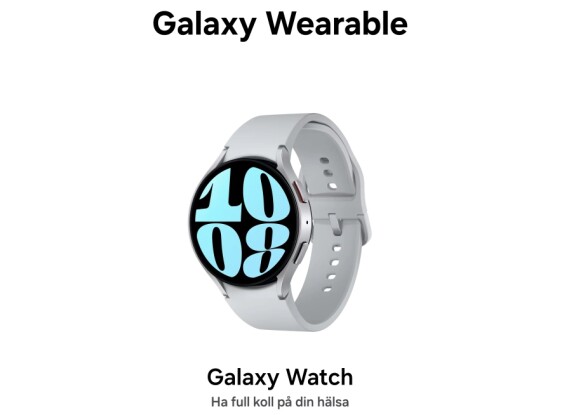
Galaxy Wearable
Googles motsvarighet: Pixel Watch
Den här appen finns förinstallerad på de flesta Samsung-mobiler, trots att den inte fyller någon funktion om du inte samtidigt har ett Samsung-tillbehör. Man tycker att det kunde räcka med att appen installerades i samband med hopparningen, för har du inte en klocka, ett aktivitetsarmband eller ett headset från Samsung har du ingen glädje av appen. Har du det hittar du inställningarna till din pryl i denna app.
Skillnader mot Pixel Watch: Google har en motsvarande app, men förstås bara för Googles klockor.
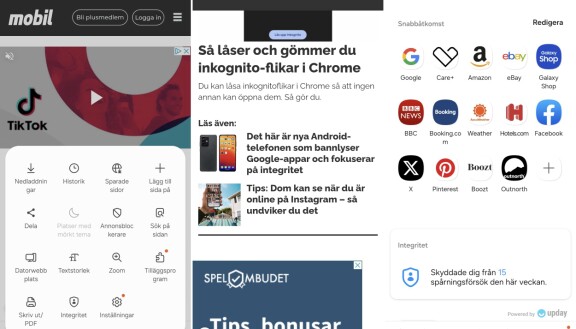
Samsung Internet
Googles Motsvarighet: Chrome
Liksom för Samsungs appbutik är det lätt att se fördelar för Samsung med att ha en egen webbläsare. De kan till exempel se till att deras lösenordshanterare Samsung Pass fungerar även med webbsidor, och de kan få koll på vilka webbsidor deras mobilanvändare besöker.
Användaren behöver inte precis två förinstallerade webbläsare i mobilen, men de har åtminstone tillräckligt stora skillnader i användargränssnitt, inställningar och hantering av flikar för att man ska kunna föredra den ena eller den andra. Har du en Samsung Galaxy S24 finns numera också AI-funktioner i webbläsaren som låter dig översätta eller sammanfatta en webbsida.
Skillnader mot Chrome: Både Samsung Webbläsare och Chrome kan synkronisera öppna flikar och bokmärken mellan flera enheter, men eftersom Chrome finns även till dator och Ios kan du synkronisera mellan flera olika typer av enheter. I Samsung Internet kan du välja att få adressfältet i botten för lättare enhandsanvändning, vilket inte går med Chrome.
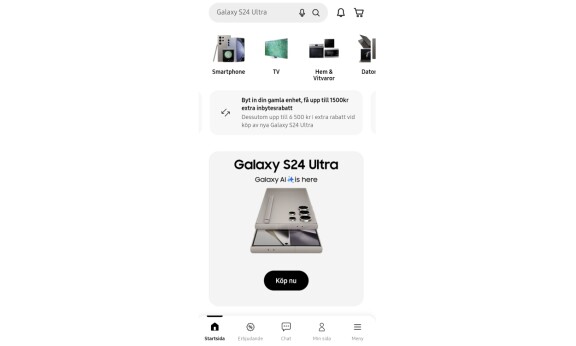
Samsung Shop
Googles motsvarighet: Ingen
Appen Samsung Shop skapar mild förvirring genom att du lätt blandar ihop den med Galaxy Store. Samsung Shop är egentligen bara en appversion av Samsungs webbutik. Det vill säga, här kan du köpa Samsung-prylar, inte bara mobilrelaterade, och för att motivera dig att bygga in dig i Samsungs ekosystem får du om du loggar in med Samsung-konto poäng på köp och särskilda erbjudanden.
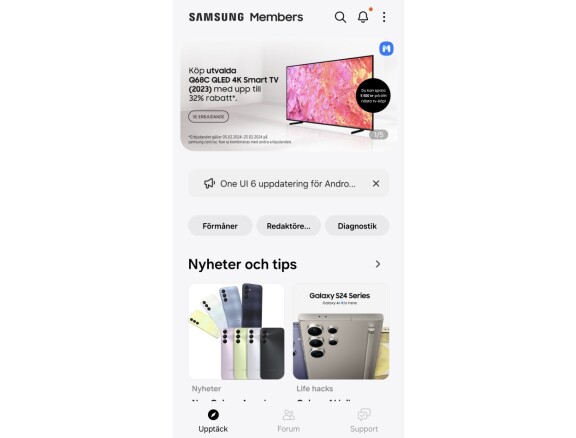
Samsung Members
Googles motsvarighet: Ingen
Liksom Samsung Shop är Members som en appform av en del av Samsungs webbsida. Här hittar du kontaktvägar till Samsungs support i form av forum och kontaktvägar till företaget, och du kan registrera dina Samsung-saker. Samsung passar även på att göra lite reklam för sina prylar.
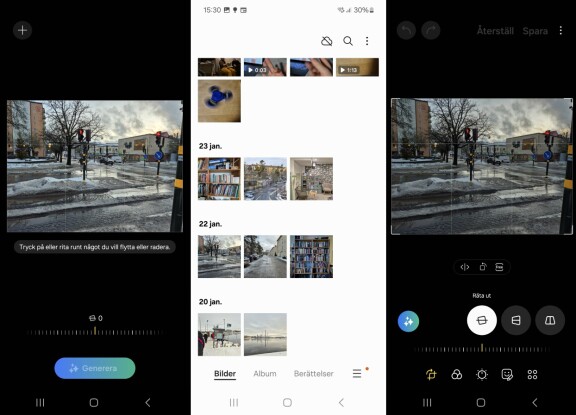
Galleri
Googles motsvarighet: Foto
Samsungs och Googles dubbla fotoalbum-appar är ännu ett exempel på det dubbelkommando som präglar Samsungs mobiltelefoner. Samsungs galleri-app har det gemensamt med Google Foto att du kan bläddra bland bilder och zooma in i dem, och bilderna kan synkroniseras mot molnet så att du inte blir av med dem om du tappar mobilen eller måste radera bilder om minnet blir fullt. När det gäller Galleri synkas bilderna mot molntjänsten Onedrive i ett samarbete med Microsoft. Här finns automatgenererade album kallade berättelser som lägger ihop bilder som har någon form av gemensamt tema, till exempel en viss resa eller blå himmel.
Annars ligger Samsungs fokus på möjligheter att redigera dina bilder. Här finns en bred palett av verktyg, från att beskära bilder och att lägga in text eller stickers i dem till allt mer avancerade ai-funktioner för att ta bort eller flytta objekt i bilden.
Skillnader mot Google Foto: Google Foto har sin egen molntjänst dit bilder kan synkroniseras. Redigeringsmöjligheter finns även här men de är inte lika avancerade. Google lägger större vikt vid autogenererade fotoalbum och skapar även bildspel med animeringar. Google Foto skickar påminnelser med minnen om aviseringar är påslagna. Google Lens har en knapp i Google Foto så att motivet på bilden kan identifieras med bildigenkänning.
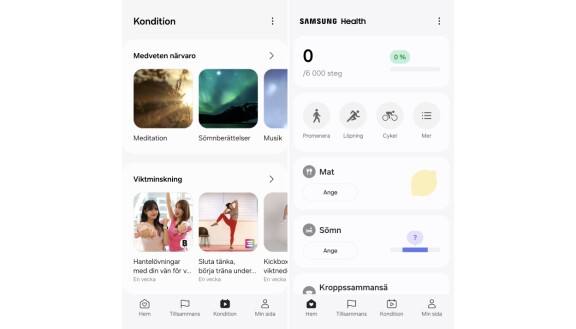
Samsung Health
Googles motsvarighet: Fitbit
Samsung Health mäter antal steg du gått per dag och därmed hur mycket energi du bränt, antingen via telefonens rörelser eller om du har en Samsung-klocka eller aktivitetsarmband. Med det senare mäts även puls, sömn och stress, och i appen kan du även logga din mat och vikt för att ha en samlad hälsoöversikt.
Vill du ha en översikt över din hälsa över tid fungerar Samsung Health bra, men bäst som komplement till en Samsungklocka.
Skillnader mot Fitbit: Efter att Google köpt Fitbit verkar man fasa ut sin egen app Google Fit för hälsodata. Fitbit samlar in och presenterar ungefär samma information som Samsung Health. Med ett premiumabonnemang får du lite mer detaljerad information. De två apparna presenterar sin information på lite olika vis och det kan vara en smaksak vilket du föredrar, men mest kanske valet styrs av om du vill ha en klocka eller armband från Google eller Samsung.
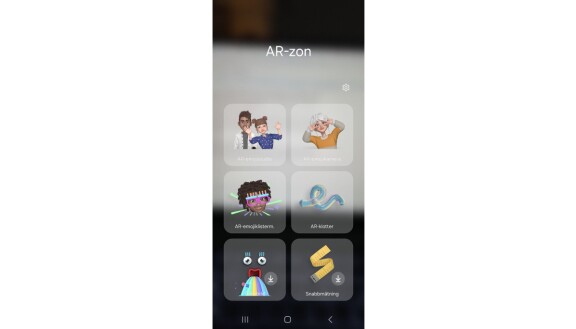
AR-Zon
Googles motsvarighet: Ingen
AR-zon är en app där du kan skapa klistermärken och emojis, dels genom att redigera bilder tagna med kameran, dels genom att skapa en avatar som liknar dig. I Galaxy S24-serien ligger appen dold, vilket kanske ska tolkas som att AR och avatarer inte är lika hett som det en gång var, men funktionen finns kvar i systemet om du söker på den.
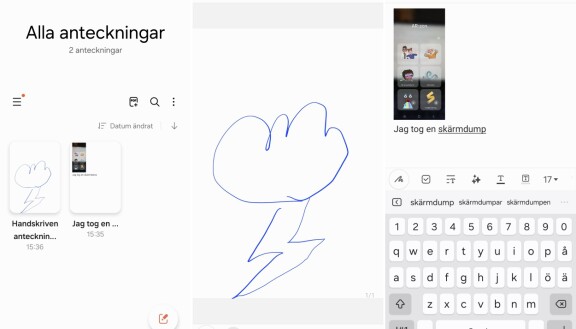
Samsung Notes
Googles motsvarighet: Keep
Samsung Notes är en app för enklare anteckningar. Du kan formatera text och göra checklistor, och du kan även dela anteckningar med andra användare och synka dem mellan olika enheter. Appen har ett rent användargränssnitt och hygglig funktionsuppsättning men begränsas en smula av att den bara kan köras på Samsung-enheter, där de flesta alternativ låter dig synka anteckningar mellan enheter oavsett tillverkare. Har du en mobil eller surfplatta med penna kan du använda den, antingen för att göra ritade eller handskrivna anteckningar, eller få din handskrift översatt till text automatiskt.
Skillnader mot Keep: Keep, som inte alltid kommer förinstallerat på Androidmobiler men i så fall kan laddas ner från Play Store, hämtar inspiration från Post-It-lappar i sitt utförande, och du kan bland annat välja färg på dina lappar. Det gör den lämplig för snabba anteckningar men om du har en större mängd anteckningar du ska bläddra bland blir det snabbt oöverskådligt.
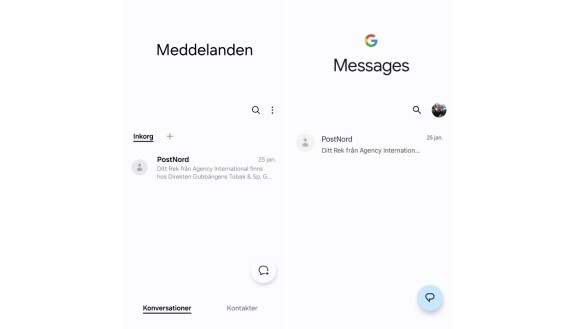
Meddelanden
Googles motsvarighet: Messages
Googles och Samsungs sms-appar heter ungefär samma sak (på engelska heter bägge Messages), har liknande ikon och är över huvud taget svåra att hålla isär samtidigt som bara en kan användas i taget. Startar du fel app får du frågan om du vill byta till denna som din sms-app istället. Förvirrande. Samsung själva väljer nu Googles app som den förinställda, samtidigt som Samsungs app finns kvar och inte går att avinstallera.
Samsungs användargränssnitt strävar efter att ha allt du måste trycka på i nedre halvan av skärmen för att göra enhandsanvändning lättare, och det syns i Meddelanden. Men även Google har anpassat sin Messages till detta i Samsungs mobiler.
Samsungs meddelandeapp stödjer liksom Googles RCS vilket innebär att du kan använda emojis, skicka bilder och annat som den vanliga sms-tekniken är för begränsad för. Samsungs och Googles appar är helt kompatibla här.
Skillnader mot Messages: Google har en automatisk sorteringsfunktion som kan dela in dina sms i olika kategorier. Bägge apparna har möjlighet till snabbsvar, men Samsungs snabbsvar är ett antal förvalda alternativ medan Googles är AI-genererade utifrån konversationen. Googles app har också stöd för emoji-reaktioner på meddelanden vilket Samsung saknar. Google Messages kan också kopplas ihop med en PC så att du kan läsa och svara på SMS på datorn. Den viktigaste funktionen som Samsung har och Google saknar är en papperskorg. Raderar du ett meddelande ligger det kvar i den i 30 dagar och du kan fiska upp det om du raderat det av misstag.
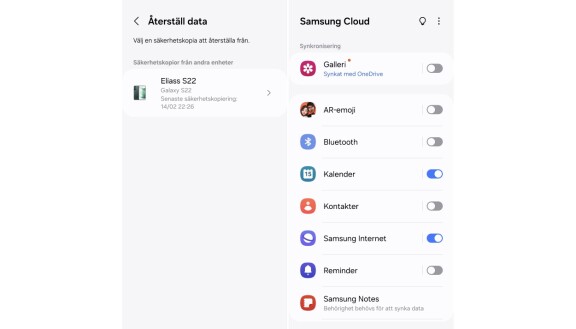
Samsung Cloud
Googles motsvarighet: Google Drive
En gång i tiden hade Samsung ambitioner att ha en fullständig molntjänst för alla sorters filer. Det har man övergivit, men namnet Samsung Cloud lever kvar främst som ett sätt att synkronisera och göra backup på din mobil. Denna säkerhetskopia är dels användbar om du måste nollställa din mobil och återställa, dels underlättar det om du ska flytta innehåll till en annan Samsuing-mobil eller konfigurera upp en surfplatta.
Funktionen hittar du under konton och synkronisering i inställningar. Till de saker du kan synka hör kalendern, kontakter, wifi-lösenord, vilka appar du har installerade och hur du sorterat dem på hemskärmen. Du kan även synkronisera anteckningar från Samsung Notes och lösenord från Samsung Pass, men för det måste du gå in i dessa appars inställningar istället. Bilder kan du däremot inte synka mot molnet, för det samarbetar Samsung istället med Microsoft så att du kan synka galleriet mot Onedrive.
Skillnader mot Google Drive: Även mot Google Drive kan du spara en säkerhetskopia av mobilen, som dessutom fungerar mot andra märken än Samsung. Det är lite färre saker du kan spara här, till exempel kan du inte spara mobilens inställningar. I gengäld är ju Google Drive en fullständig molntjänst där du kan spara även dokument och filer och komma åt dem från alla möjliga mobiler och datorer. Bildsynkronisering räknas som en separat tjänst, Google Foto, men den använder samma lagringskapacitet, och vill du ha mer än gratiskapaciteten måste du betala för det.
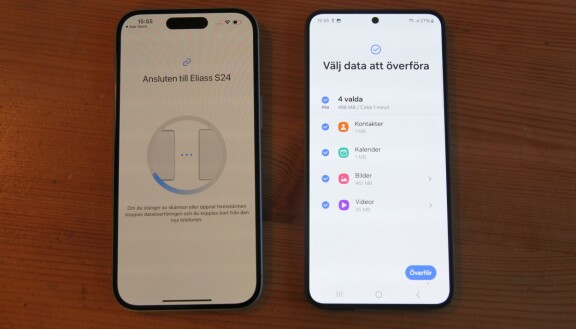
Samsung Smart Switch
Googles motsvarighet: Switch to Android
Samsung Smart Switch är ett sätt att föra över innehållet från din gamla mobil till din nya. Inställningar och sånt kan du ju synka med Samsung Cloud, men med Smart Switch kan du föra över även bilder, musikfiler, ja helt enkelt allt du har i din gamla mobil. Viktigast är kanske att det fungerar även om du har en Iphone. Då letar telefonen upp motsvarande appar till de du hade i Iphone i Play Store och installerar. Det fungerar inte hundraprocentigt men är imponerande nog och spar mycket arbete.
Skillnader mot Switch to Android: Googles motsvarighet klarar inte av att föra över lika mycket innehåll, men framför allt kan du än så länge bara föra över data till Googles egna Pixel-mobiler.
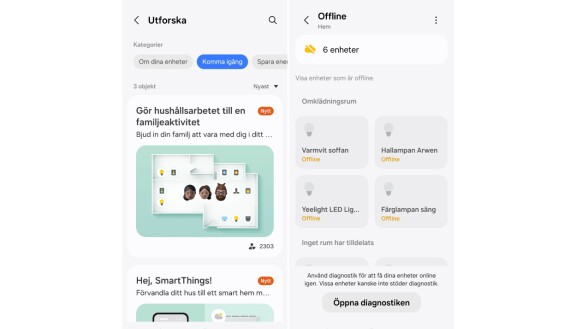
Samsung SmartThings
Googles motsvarighet: Google Home
Samsung SmartThings är tänkt att vara en plats där du kan styra alla smarta hemmet-prylar från en och samma app. SmartThings har ett brett stöd för prylar men som alltid när det gäller smarta hemmet finns det prylar som inte går att koppla ihop med SmartThings. För de prylar som stöds har du en plats där du kan komma åt dem alla, och du kan skapa så kallade rutiner där du kan sätta ihop villkor med smarta hemmet, instruktioner, som att tända lamporna vid viss tid eller släcka dem när du lämnar hemmet. Som alltid när det gäller Smarta Hemmet-tillämpningar är det här teorin, i praktiken saknas till exempel fortfarande stödet för Smarta Hemmet-standarden Matter och det är svårt att hitta smarta hemmet-hubbar som stöds. Funktionen Smart View som ligger under SmartThings låter dig använda mobilen som fjärrkontroll till smarta teveapparater.
Skillnader mot Google Home: Google Home är mer avskalat till funktionerna än SmartThings, men vill du kunna styra dem med röstinstruktioner blir det lättare med Google Home som har naturligt stöd för Google-assistenten.
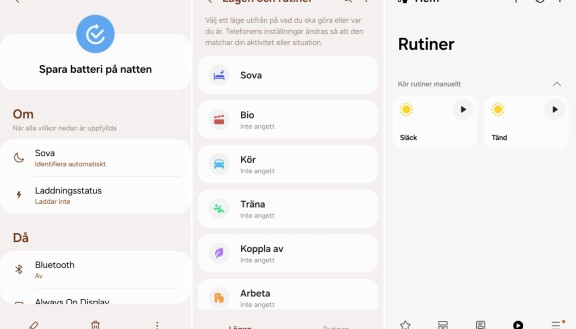
Lägen och rutiner
Googles motsvarighet: ingen
Lägen och rutiner är en funktion som finns bland inställningarna, men om du ändrar i inställningarna syns den även i appkatalogen. Där kan du så att säga programmera telefonen att bete sig på ett visst sätt under vissa omständigheter. Det hela sker i form av “om-så”-villkor, till exempel “om det är natt och telefonen inte laddas, så stäng av wifi och mobildata för att spara batteri”. Under lägen hittar du ett antal färdiga scenarier men du kan skapa dina egna och det finns ett stort antal möjliga villkor och funktioner i mobilen som kan automatiseras på det här sättet. Någon egentlig motsvarighet finns inte i Googles Androidversion.
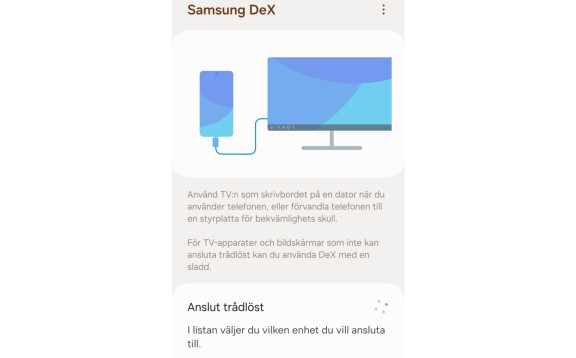
Samsung DeX
Googles motsvarighet: ingen
Samsung DeX började som ett sätt att förvandla mobilen till dator. Genom att ansluta den till en extern skärm, mus och tangentbord får du något som liknar en PC. Det här är inte ett användarscenario som tagit fart men DeX har utvecklats mot de mer användbara funktionerna som följer av detta. Till exempel kan du använda mobilen mot en smart teve om du till exempel ska visa en presentation eller spela spel på stor skärm. anslutningen kan ske både med kabel och trådlöst. Har du en surfplatta från Samsung kan DeX också användas på plattans egen skärm för att få ett mer datorlikt användargränssnitt med aktivitetslist och appar i fönster.
Då DeX är rätt krävande för mobilens processor finns funktionen inte på billigare och långsammare mobiler och plattor från Samsung.
Del två av listan med Samsungs egna funktioner hittar du här.